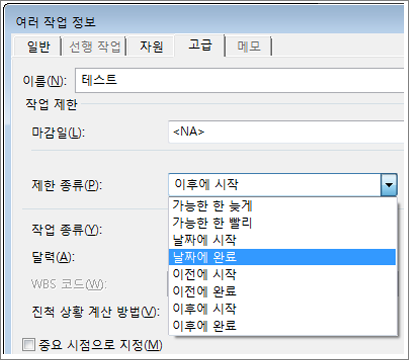시작 및 완료 열에서 작업의 시작 날짜 또는 완료 날짜를 변경할 수 있습니다. 하지만 조심하세요! 시작 시간 또는 완료 시간을 변경하면 Project는 일정의 나머지가 변경되더라도 해당 날짜에 시작하거나 종료하도록 강제하는 작업에 제한 배치합니다.
실행할 작업
작업에 대한 제약 조건 추가
이벤트 날짜와 같이 제한이 불가피한 경우에는 제한 종류 및 날짜를 선택합니다.
-
Gantt 차트 작업 목록에서 작업을 선택한 다음 작업> 정보를 선택합니다.
-
고급 탭을 선택합니다.
-
제한 종류 목록에서 옵션을 선택합니다.
-
가능한 한 늦게 또는 가능한 한 빨리 이외의 제한을 선택하는 경우 제한 날짜 상자에 날짜를 추가합니다.
프로젝트 관리 팁 Project 최고의 기능인 프로젝트 일정 계획을 사용해 보세요. 작업 기간을 설정하고 작업을 연결하면 Project에서 작업 시작 날짜와 완료 날짜를 계산합니다.
제한 제거
기술적으로 제한을 제거할 수는 없지만 특정 날짜를 지정하는 대신 다른 작업에 연결하여 기본값으로 되돌릴 수 있습니다.
-
Gantt 차트 작업 목록에서 작업을 선택한 다음 작업> 정보를 선택합니다.
-
고급 탭을 선택합니다.
-
제한 종류 목록에서 다음 옵션 중 하나를 선택합니다.
-
프로젝트가 완료 날짜를 기준으로 일정이 지정된 경우 가능한 한 늦게를 선택합니다.
-
프로젝트가 시작 날짜를 기준으로 일정이 지정된 경우 가능한 한 빨리를 선택합니다.
-
사용 가능한 제한
Project에서는 작업에 8개의 서로 다른 제한을 추가할 수 있습니다. 이러한 제한은 다음 세 가지 형태로 제공됩니다.
-
유동적인 제한, 특정 날짜로 작업을 연결하지 않습니다.
-
반고정적인 제한, 가장 빠른 시작 날짜 또는 가장 늦은 완료 날짜를 포함합니다.
-
고정적인 제한, 특정 시작 날짜 또는 완료 날짜를 포함합니다.
|
제한 |
종류 |
설명 |
|---|---|---|
|
가능한 한 늦게(ALAP) |
유동적 |
다른 작업을 지연시키지 않는 범위에서 가능한 한 늦게 작업을 시작합니다. 프로젝트 완료 날짜를 기준으로 일정을 지정하면 이 제한이 기본적으로 적용됩니다. |
|
가능한 한 빨리(ASAP) |
유동적 |
가능한 한 빨리 작업을 시작합니다. 프로젝트 시작 날짜를 기준으로 일정을 지정하면 이 제한이 기본적으로 적용됩니다. |
|
이후에 시작(SNET) |
반고정적 |
특정 날짜 또는 그 이후에 작업을 시작합니다. |
|
이후에 완료(FNET) |
반고정적 |
특정 날짜 또는 그 이후에 작업을 완료합니다. |
|
이전에 시작(SNLT) |
반고정적 |
특정 날짜 또는 그 이전에 작업을 시작합니다. |
|
이전에 완료(FNLT) |
반고정적 |
특정 날짜 또는 그 이전에 작업을 완료합니다. |
|
날짜에 완료(MFO) |
고정적 |
특정 날짜에 작업을 완료합니다. |
|
날짜에 시작(MSO) |
고정적 |
특정 날짜에 작업을 시작합니다. |
작업 제한 및 작업 의존 관계 비교
작업 제한(작업의 시작 및 완료 시점에 대한 제한)과 작업 의존 관계(작업 간의 관계를 보여 주는 연결)는 혼동하기 쉽습니다.
의존 관계에 대한 자세한 내용은 프로젝트에서 작업 연결을 참조하세요.